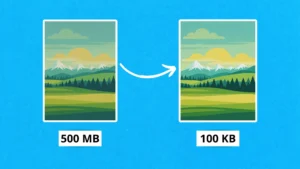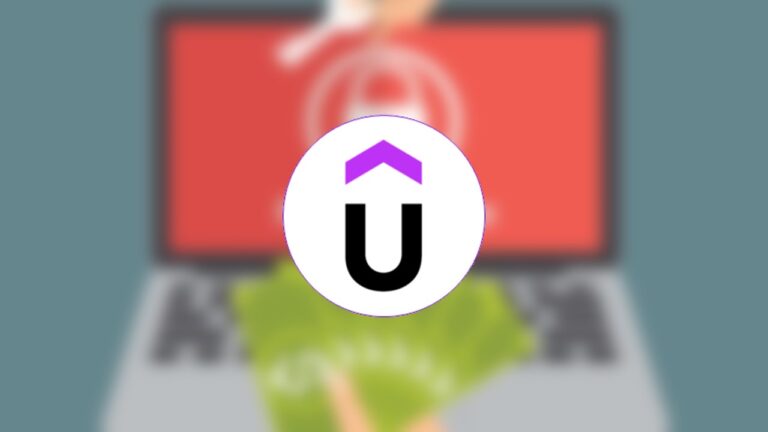Microsoft insiste en que Windows 11 se instale con una cuenta en línea. Sin embargo, existen métodos completamente funcionales para configurar Windows 11 sin conexión a internet y sin vincular una cuenta de Microsoft. Esta guía muestra cómo lograrlo paso a paso, tanto desde el instalador como con la herramienta Rufus.

1. ¿Por qué instalar Windows 11 sin conexión?
Configurar tu equipo sin conexión ofrece ventajas claras:
- Mayor privacidad, ya que no compartes datos con servidores de Microsoft.
- Menor uso de recursos al evitar sincronizaciones automáticas.
- Control total sobre actualizaciones y controladores.
- Una instalación más rápida y limpia, sin anuncios ni sugerencias del sistema.
Ideal para equipos de trabajo, laboratorios o entornos educativos donde la simplicidad es prioridad.
Si te gustó, te recomiendo seguirnos en Facebook para más..
2. Instalación de Windows 11 sin conexión a internet
Este método no requiere herramientas externas, solo seguir los pasos cuidadosamente:
- Desconecta toda red: apaga el Wi-Fi y retira cualquier cable Ethernet antes de comenzar la instalación.
- Abre la consola: cuando aparezca la pantalla de configuración inicial (OOBE), presiona Shift + F10 para abrir el símbolo del sistema.
- Ejecuta el comando de bypass: escribe
oobe\bypassnroy presiona Enter. El sistema reiniciará automáticamente. - Configura una cuenta local: al volver, verás la opción para crear una cuenta sin conexión. Así podrás definir nombre y contraseña sin necesidad de iniciar sesión con Microsoft.
Tip adicional:
Una vez instalado Windows, entra a Configuración → Sistema → Notificaciones → Configuración adicional y desactiva las opciones de sugerencias. Esto eliminará los anuncios molestos al iniciar el equipo.

3. Crear una instalación sin cuenta con Rufus
Si prefieres preparar el instalador antes de formatear, Rufus facilita el proceso. Sigue estos pasos:
- Descarga la ISO oficial de Windows 11 desde el sitio de Microsoft.
- Descarga e instala Rufus.
- Conecta una memoria USB y selecciona la ISO descargada.
- En las opciones avanzadas, marca:
- ✅ “Eliminar requisito de cuenta de Microsoft en línea”.
- (Opcional) “Crear una cuenta local con nombre de usuario”.
- Haz clic en Inicio y espera a que Rufus finalice el proceso.
- Instala Windows 11 como de costumbre, sin conectar el equipo a internet durante la configuración inicial.
Con este método, el sistema arrancará directamente con una cuenta local por defecto, sin necesidad de comandos o intervención manual.
También puedes seguirnos en Telegram compartimos cursos gratis, tutoriales y cupones udemy con 100% de descuento
4. Ventajas reales de usar una cuenta local
Trabajar con una cuenta local no es solo una cuestión de privacidad, es también una forma de recuperar el control de tu equipo. Windows 11 tiende a vincular cada aspecto del sistema a la nube, desde tus archivos hasta las preferencias de uso.
Con una cuenta local, el sistema arranca más rápido, carga menos servicios en segundo plano y evita sincronizaciones innecesarias. Además, desaparecen los anuncios y las notificaciones que intentan “mejorar la experiencia”, cuando en realidad solo distraen.
El entorno se vuelve más estable, especialmente en equipos con hardware modesto o en entornos donde se necesita rendimiento constante —como laboratorios, oficinas o cabinas de pruebas—.
Y, por si fuera poco, reduces la exposición a posibles filtraciones de datos.
En resumen: menos nube, más control.
Tambien lee:
5. Consejos antes de finalizar la instalación
Antes de cerrar la configuración, conviene ajustar algunos detalles que optimizan la experiencia desde el primer arranque:
- Entra en Configuración → Sistema → Notificaciones y desactiva las sugerencias. Evitarás mensajes innecesarios cada vez que inicies sesión.
- Revisa las opciones de Privacidad y seguridad para desactivar el seguimiento de escritura, ubicación y diagnósticos.
- Si usas Rufus, revisa que la ISO descargada sea la más reciente; versiones antiguas pueden reactivar requisitos de cuenta Microsoft.
- Guarda un punto de restauración una vez que todo funcione. Es el mejor seguro ante una actualización problemática.
Estos ajustes marcan la diferencia entre un Windows que interrumpe y uno que simplemente trabaja contigo.
Este artículo fue redactado con base en la guía publicada por Cultura Informática, adaptada y ampliada bajo el enfoque educativo de CursotecaPlus.